Sucuri: 緊急にインストールする必要があるセキュリティ プラグインはありますか?
公開: 2022-12-07大きく開いた口。 貧しい小動物を骨折する準備ができている鋭い牙。 長さ 30 フィート近くあるに違いない終わりのない体。
Google で「sucuri」と入力すると、かなり恐ろしいヘビの画像が表示されます。 しかし、実際にはなぜですか? 検索エンジンに入力した単語がアナコンダのポルトガル語訳だからです。
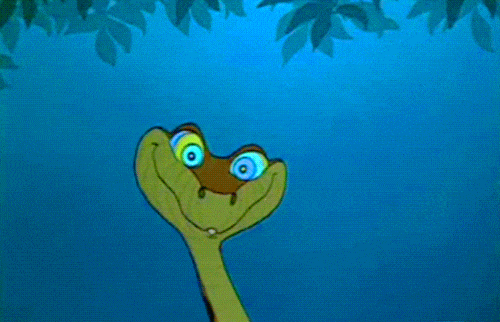
最初は、WordPress のセキュリティ プラグインである Sucuriに関する詳細情報を探していたことに気付くはずです。
幸いなことに、それについて本当に悪いことは何もありません。 そして、あなたがそれを活性化した後、それはあなたを食べ尽くすことはありません. ふぅ、深呼吸できる!
代わりに、このプラグインは、サイトに感染する可能性のある厄介なハッカーやその他のファイルやマルウェアなど、他の捕食者を根絶するのに役立つように設計されています.
この記事の終わりまでに、Sucuri がどのように機能するか (スネークではなくプラグイン)、さらに重要なことに、それを段階的にセットアップする方法を理解できます。 安全な散歩の準備はできましたか? Sssss、ガイドに従ってください。
概要
- スクリとは?
- WordPress サイトの保護が重要な理由
- スクリのインストール方法
- Sucuri Security の設定方法と使用方法
- Sucuri Security の料金はいくらですか?
- Sucuri セキュリティ プラグインに関する最終的な意見
スクリとは?
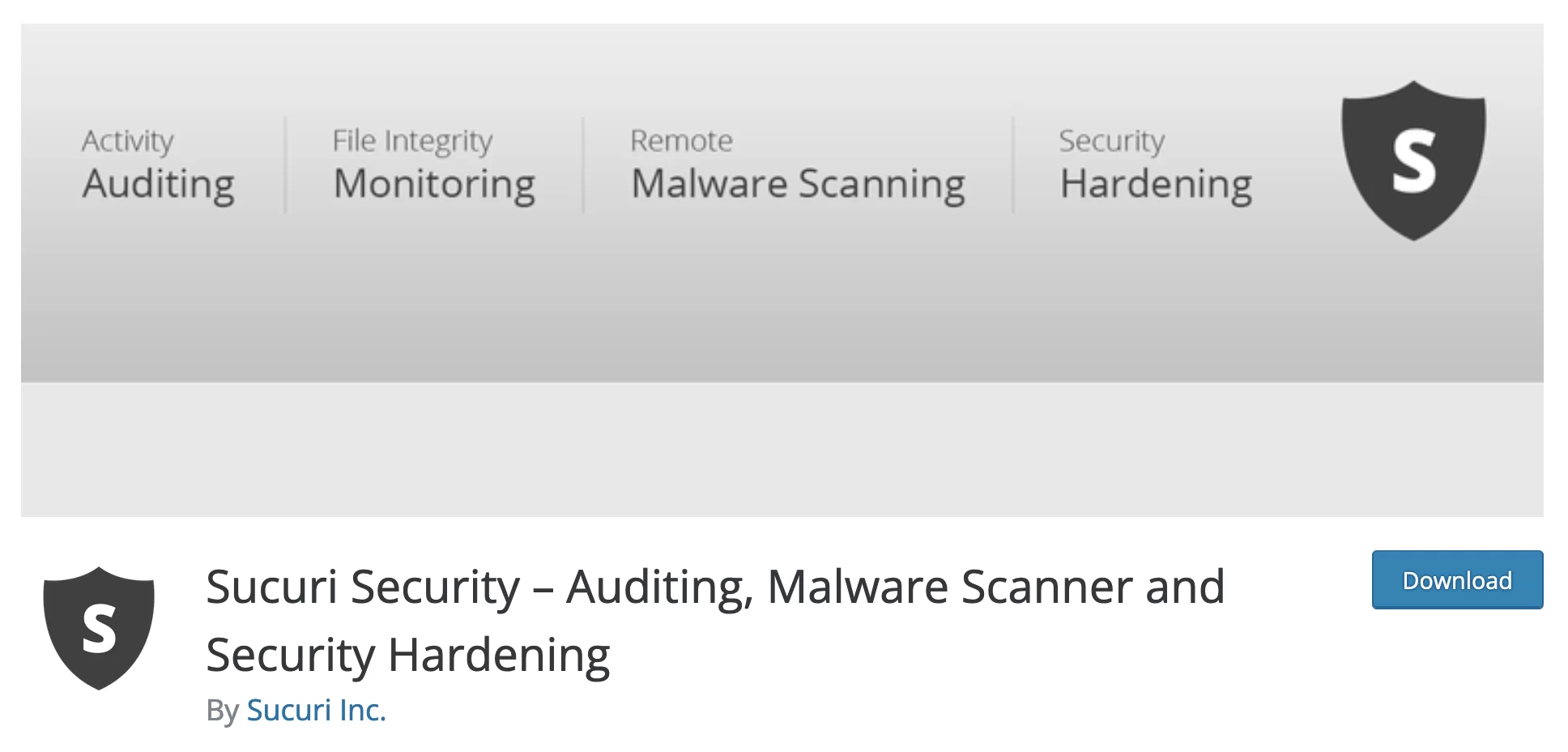
Sucuri Security は、Web サイトを保護するための一連のツールを提供する WordPress セキュリティ プラグインです。WordPress コア ファイル (PHP、CSS、JavaScript) の監査、マルウェアとプログラムの分析、セキュリティの実施、メール アラート、ハッキング後のセキュリティ アクション、等
2012 年に Daniel Cid によって設立されたSucuri は、2017 年にアメリカのホスティング大手 GoDaddy によって買収され、それ以来、Sucuri は維持および開発されてきました。
2014 年までプレミアム プラグインを提供した後、プラグインは完全に無料になりました。
Sucuriは、Wordfence ( 4M以上のアクティブ インストール)、iThemes Security ( 1M以上のアクティブ インストール)、All-in-One Security ( 1M以上のアクティブ インストール) などの競合製品と並んで、公式ディレクトリで 80 万以上のアクティブ インストールを誇る最も人気のある WordPress セキュリティ プラグインの 1 つです。 .
Sucuri、プレミアム サービスに裏打ちされた無料プラグイン
WordPress CMS 専用のセキュリティ プラグインがありますが、Sucuri 社は、WordPress、Joomla、Magento、Drupal など、実行する CMS (コンテンツ管理システム) に関係なく、Web サイトを保護するためのクラウドベースのプレミアム サービスをいくつか提供しています。ショピファイなど
これらのサービスには、次のものがあります。
- DDOS 攻撃 (サービス拒否)、ブルート フォース攻撃、マルウェア、フィッシング、ランサムウェアなど、さまざまな攻撃から Web サーバーを保護するWeb アプリケーション ファイアウォール (WAF) 。このファイアウォールには CDN (コンテンツ配信ネットワーク) が付属しており、ページの読み込み速度。
WAF は、単独で使用することも、Sucuri プラグインに加えて使用することもできます。 - Sucuri セキュリティ プラットフォーム(Sucuri Website Security)。 ファイアウォールと CDN に加えて、Sucuri はサイトのセキュリティを監視するためのいくつかのサービスを提供し、ハッキングの場合に WordPress をクリーンアップするための専任チームを提供できます.
これらのサービスは別々であり、互いに独立して使用できますが、Sucuri の公式ディレクトリには、そのプラグインが「既存のセキュリティ ツールを補完する」と記載されています。 Sucuri Web サイト セキュリティまたはファイアウォール製品を置き換えるようには設計されていません。」
つまり、WordPress サイトを可能な限り保護したい場合は、プラグインだけを使用するだけでは十分ではありません.
WordPress サイトの保護が重要な理由
Sucuri が提供する機能やその他の設定を調べる前に、WordPress インストールにおけるセキュリティの重要性について考えてみましょう。
専用のプラグインを使用して自分自身を保護することは最小限であり、絶対に確実な WordPress サイトはないことを知っています. 地球上で最も広く使用されている CMS (コンテンツ管理システム) である WordPress は、当然、日常的に多数の攻撃の標的になっています。
毎秒 2,800 件の攻撃が、世界中の WordPress インストールを標的としていると言われています!
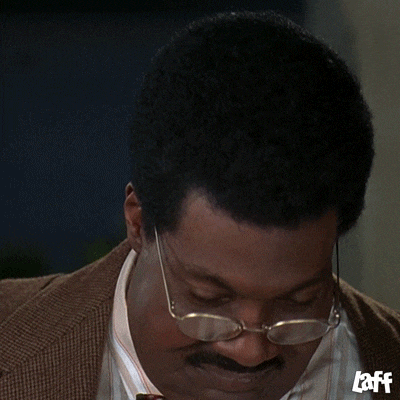
ただし、慌てないでください。 WordPress は安全な CMS です。 WordPress エコシステムのセキュリティ レポートで、セキュリティの専門家である Patchstack は、WordPress コア内の 4% と比較して、セキュリティの脆弱性の 96% がサードパーティ コード (プラグインおよびサードパーティのテーマ) に起因すると説明しています。
これが、サイトを保護することが不可欠である理由です。 ハッキングの結果は壊滅的であり、次のような結果になる可能性があります。
- 多かれ少なかれ機密性の高い多数のデータ、特に顧客のデータの紛失と盗難。
- ハッキングされたサイトをクリーンアップし、すべてを更新する必要があるため、時間のロスになります。
- 特にセキュリティの専門家を呼んだ場合は、予定外の金銭的支出。
- ブランド イメージが低下し、現在のユーザーや将来の顧客からの信頼が失われる可能性があります。
要点はわかります。サイトのセキュリティ面を無視しないでください。 Sucuriの詳細なプレゼンテーションに移りましょう。
スクリのインストール方法
ステップ 1: WordPress で Sucuri プラグインを有効にする
まず、プラグイン > 新規追加メニューを使用して、管理インターフェースからプラグインをインストールします。 「今すぐインストール」をクリックします。
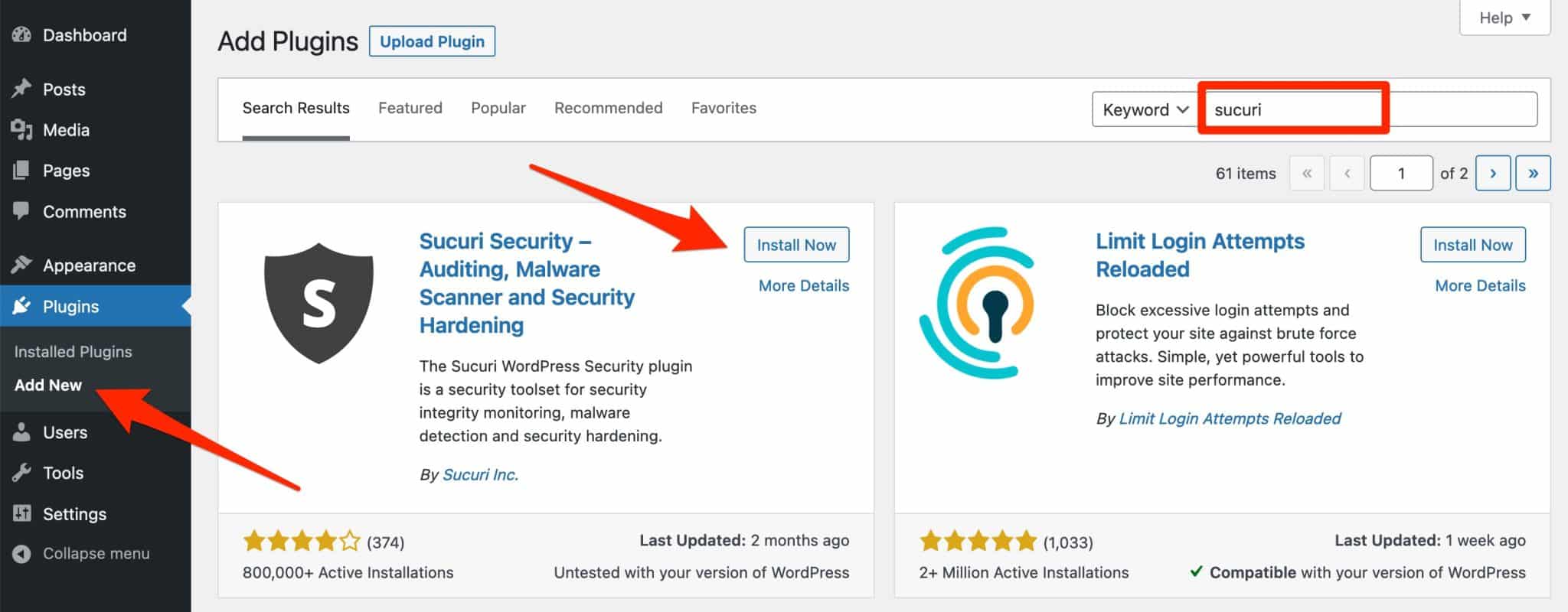
プラグインを有効にすることを忘れないでください。 WordPress バックオフィスの左側のサイドバーに、「Sucuri Security」という名前の新しいメニューが表示されます。
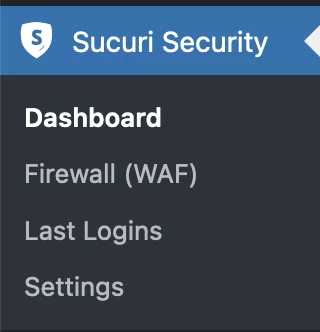
ステップ 2: API キーを生成する
プラグインが提供する追加ツールの一部を有効にするために、Sucuri は API キーを生成することをお勧めします。
APIはアプリケーションプログラミングインターフェースの略です。 この記事で非常に明確に説明されているように、「API は、一連の定義とプロトコルを使用して、2 つのソフトウェア コンポーネントが相互に通信できるようにするメカニズムです。」
これを行うには、ダッシュボードの上部にある [Generate API Key] ボタンをクリックします。
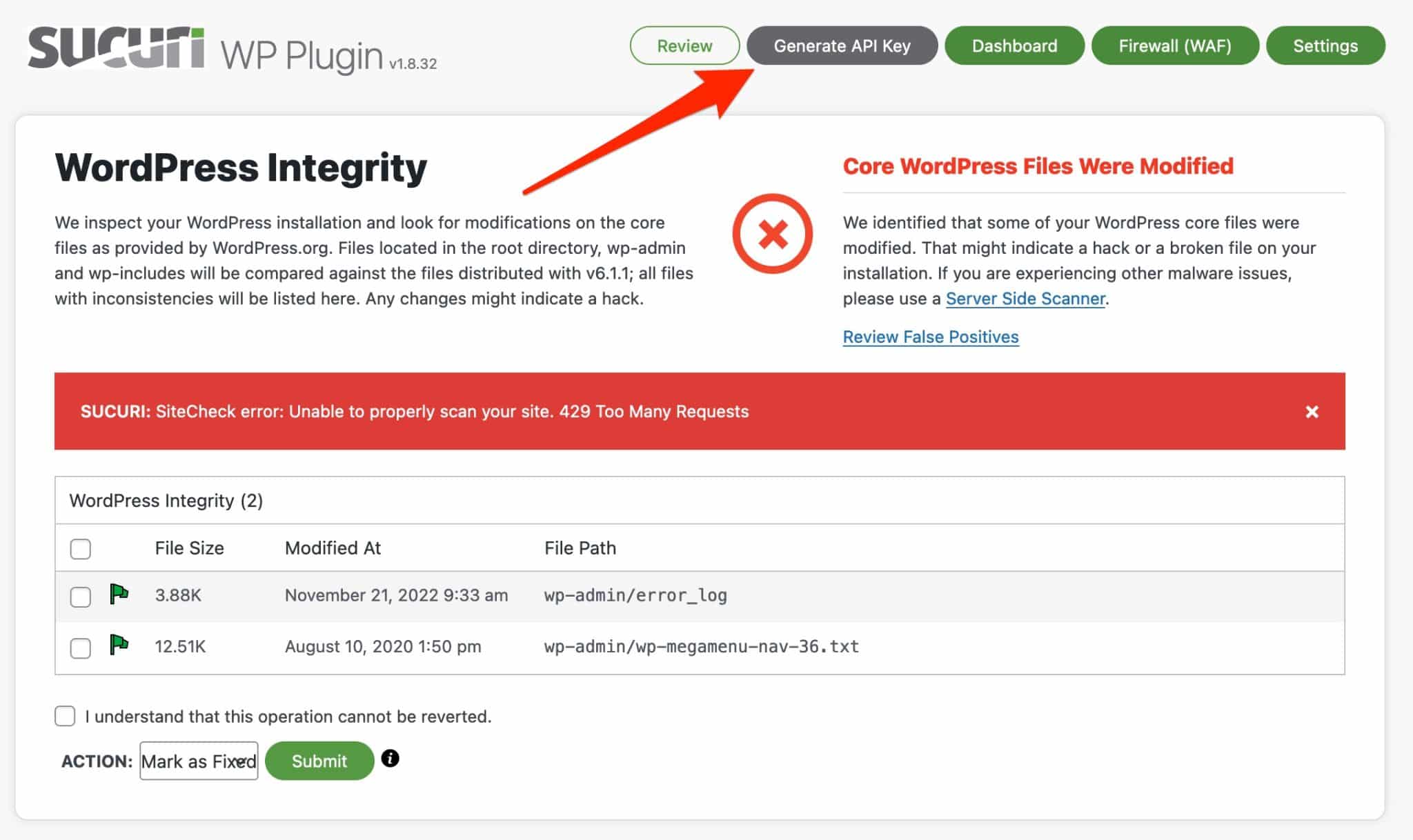
画面に明るく表示されるウィンドウで、アカウントに関連付けられているメール アドレスを選択し、利用規約に同意します (同意する場合)。 準備ができたら [送信] をクリックします。
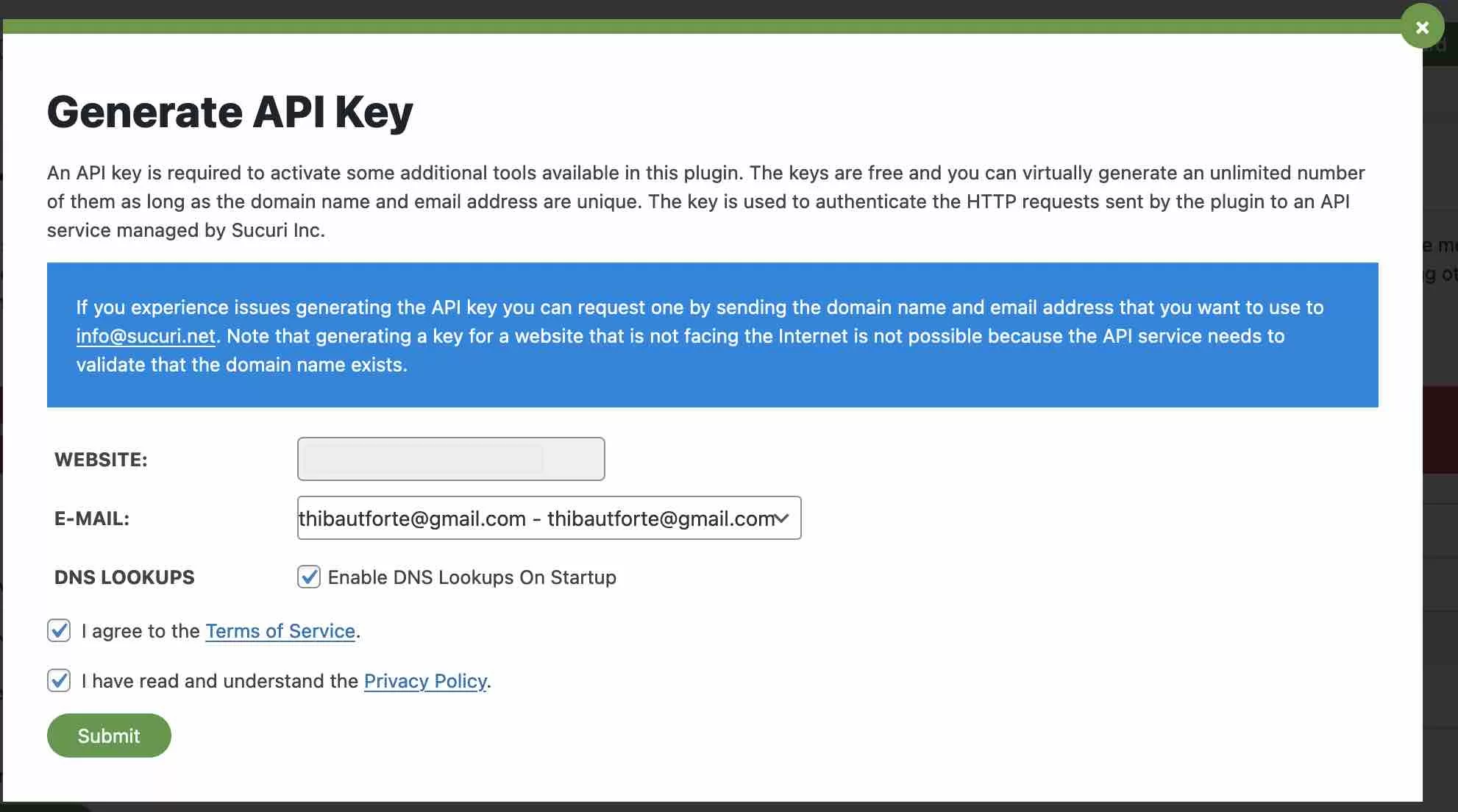
そして、あなたはそれを持っています! Sucuri は準備完了です。 API キーを生成した後にわかるように、 「これはセキュリティ ニーズに対する迅速な解決策ではありません。 Sucuri Website Security や Firewall に取って代わるものではありませんが、リスクを軽減することを目標に、よりセキュリティを意識し、より良い姿勢を取ることができます。」
それでは、メニューごとのダイビングでプラグインを設定する方法を見てみましょう。
Sucuri Security の設定方法と使用方法
Sucuri ダッシュボードの概要
Sucuri Security が提供する最初のメイン メニューはダッシュボードです。 ここには、サイトのプラグインによって実施された監査の結果が表示されます。

具体的には、 Sucuri は WordPress のインストールを検査して、WordPress の基本ファイル (CMS をダウンロードするたびに見つかるファイル) に変更がないかどうかを調べます。
Sucuri は、ルート、wp-admin、および wp-includes ディレクトリ内のファイルを自動的にスキャンし、サイトにインストールされている WordPress のメジャー バージョン (私の場合は 6.1.1) で配布されているファイルと比較します。
Sucuri が不整合のあるファイルを検出するとすぐに、それをダッシュボードに表示します。
問題がある場合は、赤い「X」が表示され、同じ色のあまり安心できないメッセージが表示されます。「コア WordPress ファイルが変更されました」.
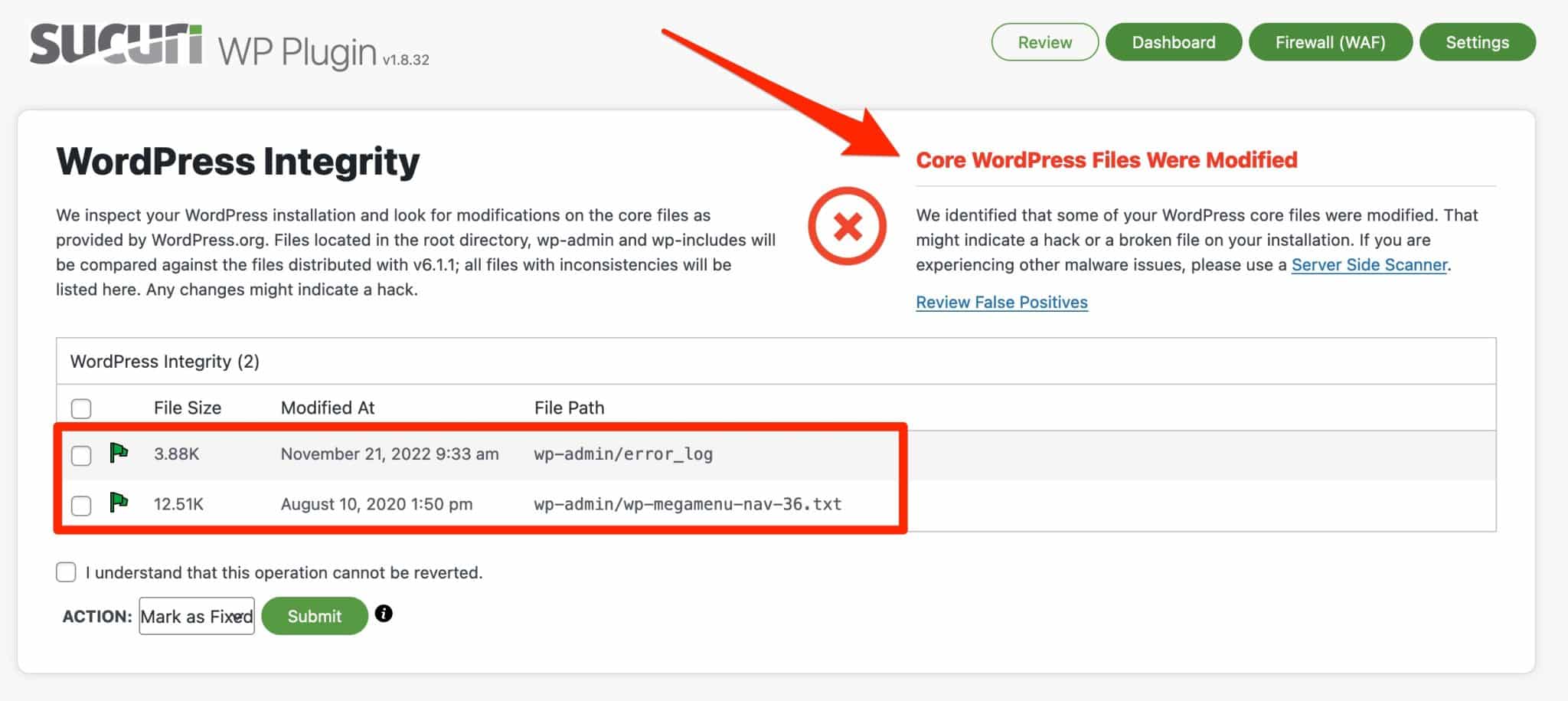
ファイルがハッキングされた可能性があります。 私の場合、Sucuri は .txt ファイルと error.log ファイルで 2 つの想定される異常を報告します。
後者には、サイトで発生したエラー ログ (特に PHP エラー) が一覧表示されます。 次に、問題に対処するためのいくつかのオプションがあります。
- たとえば、自分で追加したファイルの場合は、そのファイルを false positive としてマークします。 今後のスキャンでは、Sucuri はそれを無視します。
- 悪意があると思われる場合は、ファイルを削除してください。
- ファイルの元のバージョンを復元します。
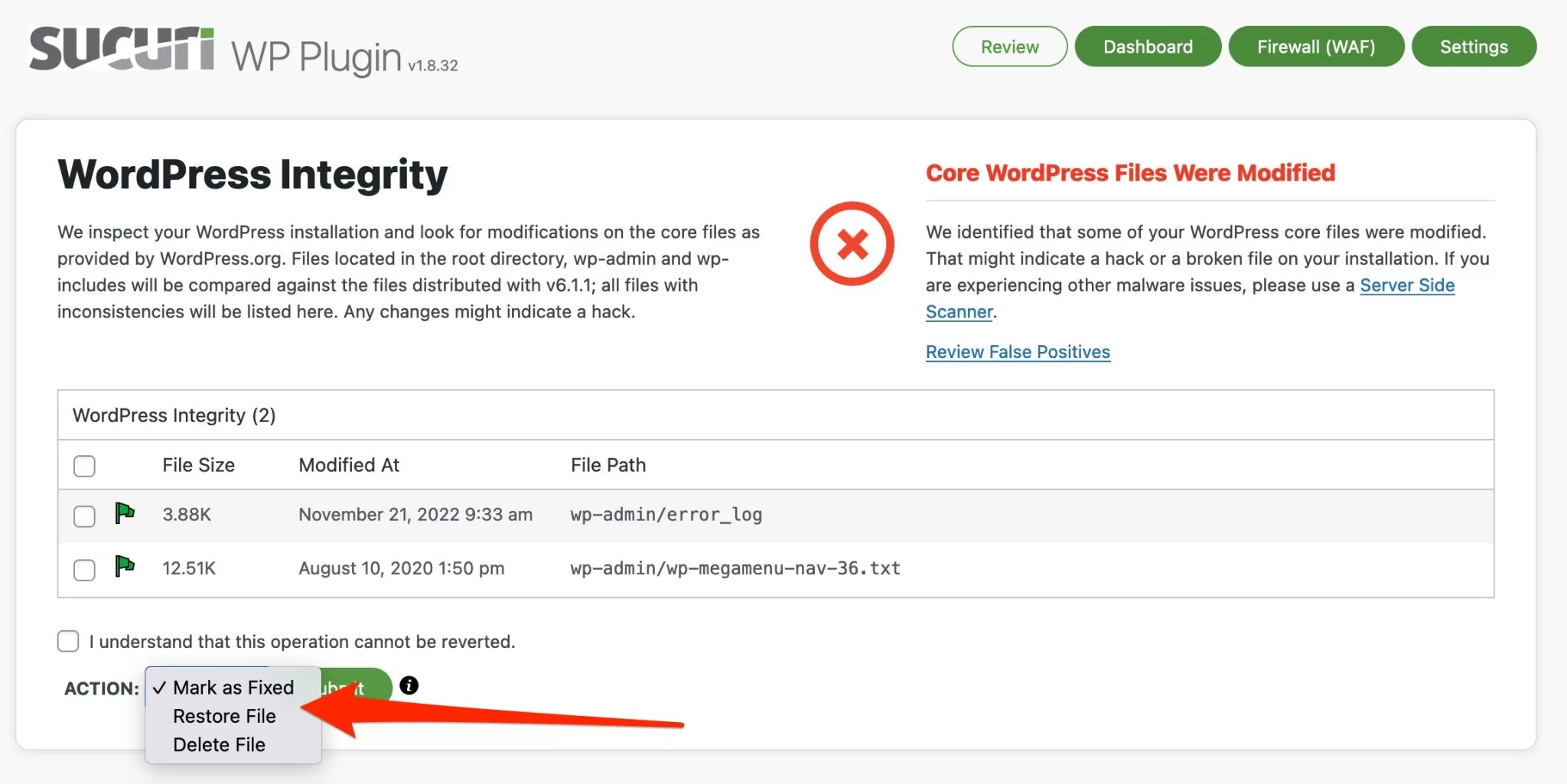
このスキャンは便利ですが、大きな問題が 1 つあります。初心者にとって、異常と思われるファイルが実際にサイトでセキュリティ上の問題を引き起こしているかどうかを判断することは依然として非常に困難です。
その結果、私たちは何をすべきか本当にわかりません。 ファイルをそのままにしておきますか? 元のバージョンに戻しますか? 重要なデータを削除するリスクを負うことになっても、削除しますか? 理解するのは簡単ではありません。
監査ログに加えて、WordPress コアの分析専用の挿入の下に、発生した変更を示すいくつかのタブがあります。
- iframe (HTML タグ)
- リンク
- スクリプト
最後に、Sucuri はインストールのセキュリティを強化するためのいくつかの推奨事項も示しています。たとえば、使用していないプラグインを削除するか、管理画面でファイル エディターを無効にすることを提案します。
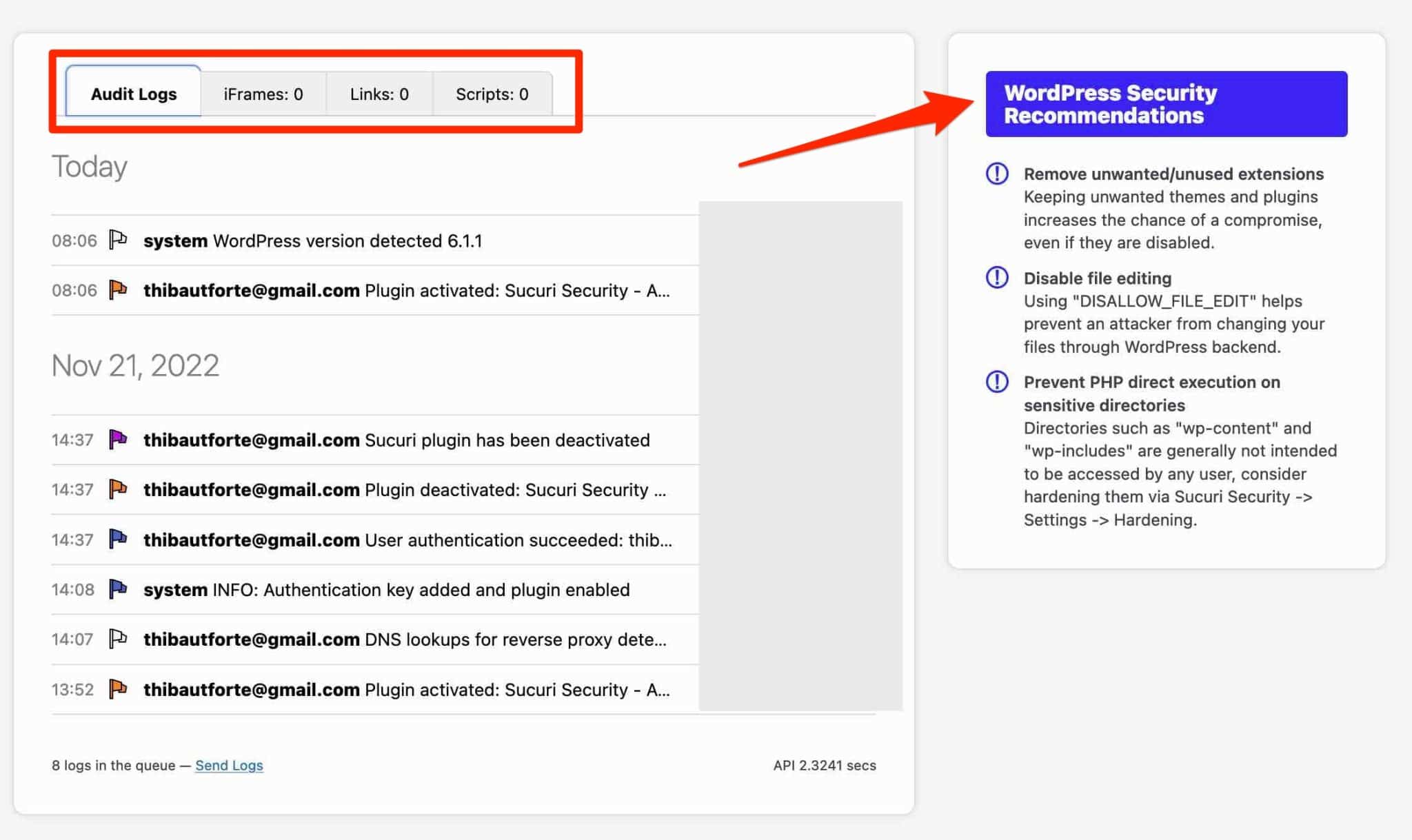
アプリケーション ファイアウォール: ファイアウォール (WAF)
Sucuri の 2 番目のサブメニューは、Sucuri ファイアウォール用です。 これを利用するには、Sucuri が提供するプレミアム プランのいずれかを選択する必要があります。
この手順を実行する場合は、提供されたボックスに API キーを追加するだけです。
このファイアウォールを有効にすると、Sucuri はサイトを攻撃から保護し、マルウェアの感染と再感染を防ぎます。
さらに、ファイアウォールは、SQL インジェクションの試行、ブルート フォース攻撃、XSS (サイト ツー サイト スクリプティング)、RFI (サーバーへのリモート ファイルの埋め込み)、バックドア (サイトへのリモート アクセス)、およびその他の多くの脅威をブロックします。あなたのサイトへ。」
設定タブから、次のこともできます。
- 特定の IP アドレスを手動で入力してブロックし、サイトにアクセスできないようにします。
- キャッシュを有効にすると、WordPress サイトのパフォーマンスが向上します。
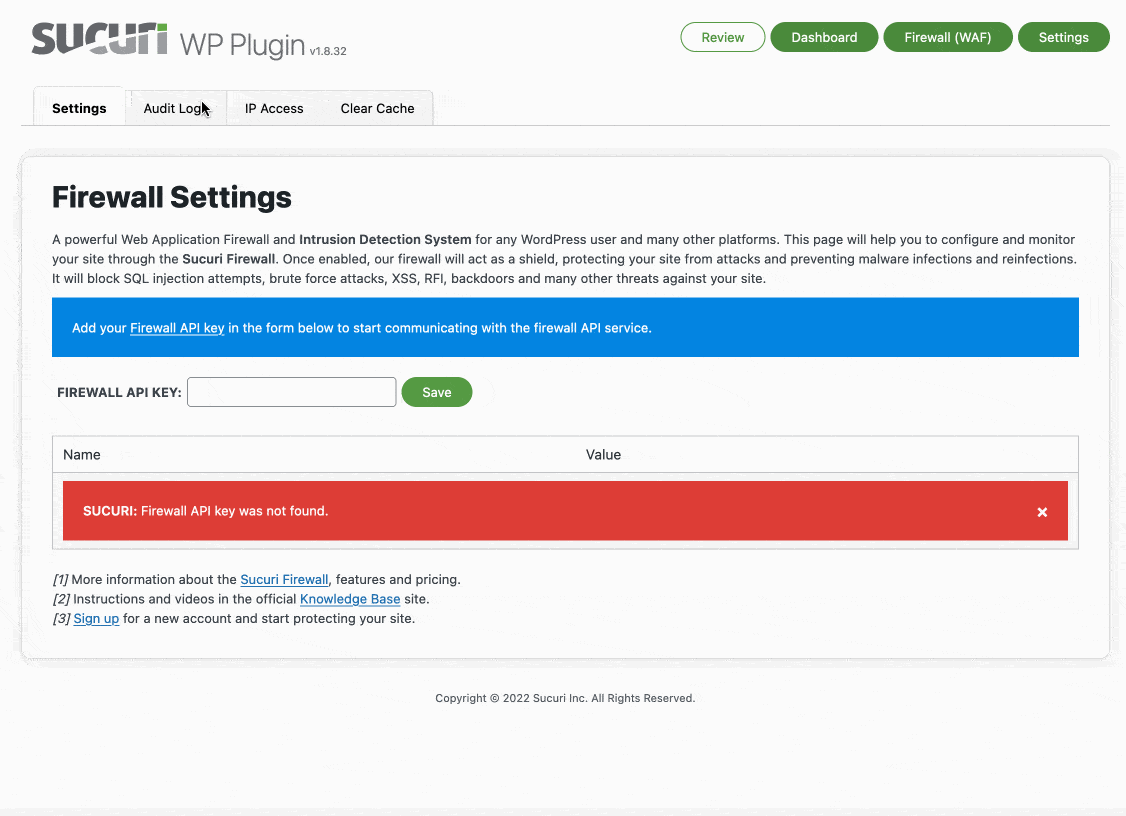
ログインに関するメニュー : Last logins
Sucuri プラグインの 3 番目のメニューである「最終ログイン」に移りましょう。 次の 4 つのタブを使用できます。
- 「すべてのユーザー」には、WordPress 管理者に正常にログインしたすべてのユーザーが表示されます
- 「管理者」には、サイトで「管理者」アカウントを持つすべての人が表示されます
- 「ログインしたユーザー」には、現在ログインしているすべてのユーザーが表示されます
- 「ログインの失敗」は、ログインページへのログインに失敗したことを示します。 これにより、たとえばブルート フォース攻撃の被害者であるかどうかをすばやく確認できます。
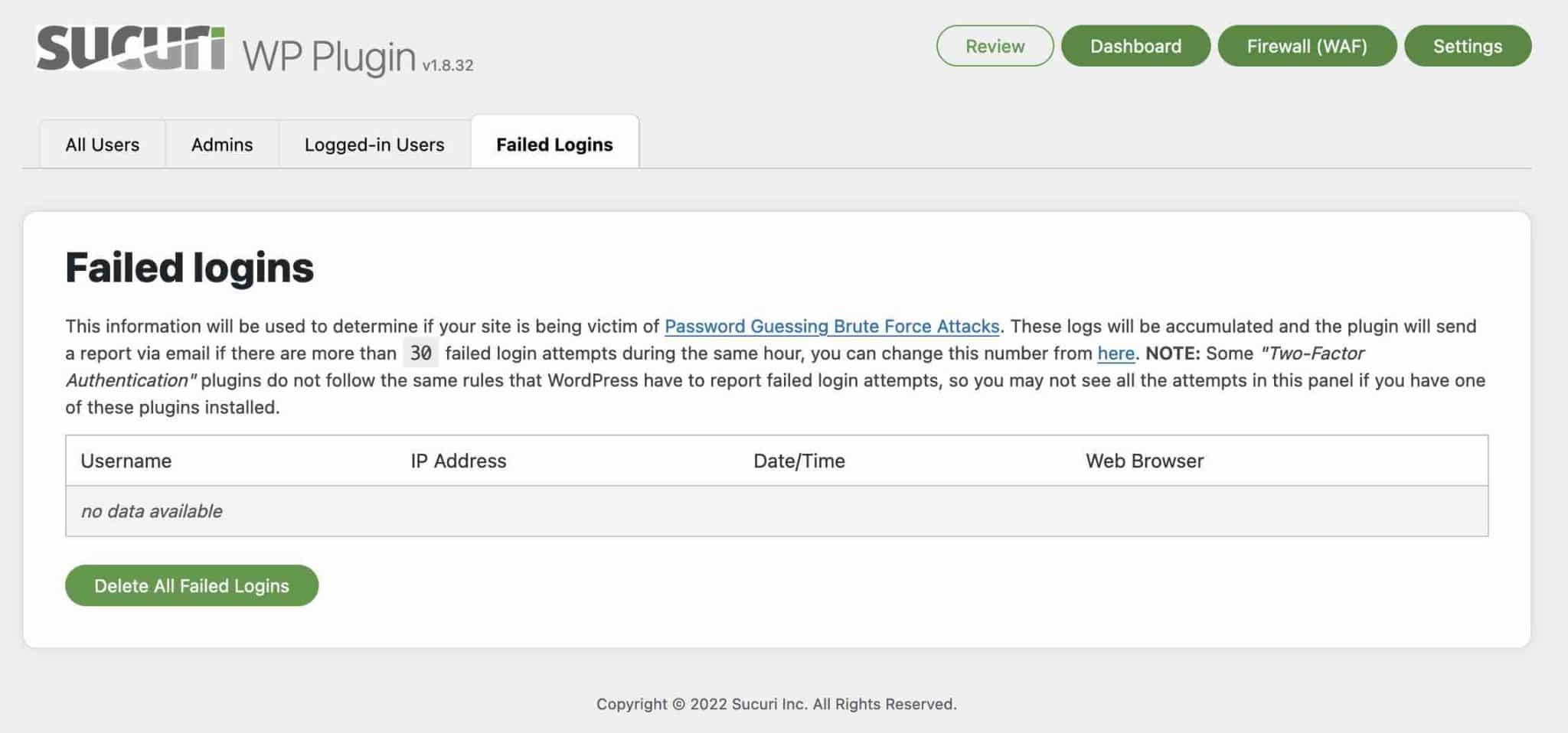
Sucuri設定メニュー
そして最後に、最後のメニューと最も豊富なメニュー。 ここでは、Sucuri のいくつかの主要な機能について、タブごとに詳しく説明します。
一般設定タブ
[一般設定] タブにはいくつかの挿入があります。 これらには、変更可能な次の要素が含まれています。
- すべてのセキュリティ ログを含むディレクトリ (「データ ストレージ」)
- ログエクスポーター
- アクティブ化できるリバース プロキシ
- Sucuri 設定を別の WordPress サイトにインポートおよびエクスポートするためのモジュール
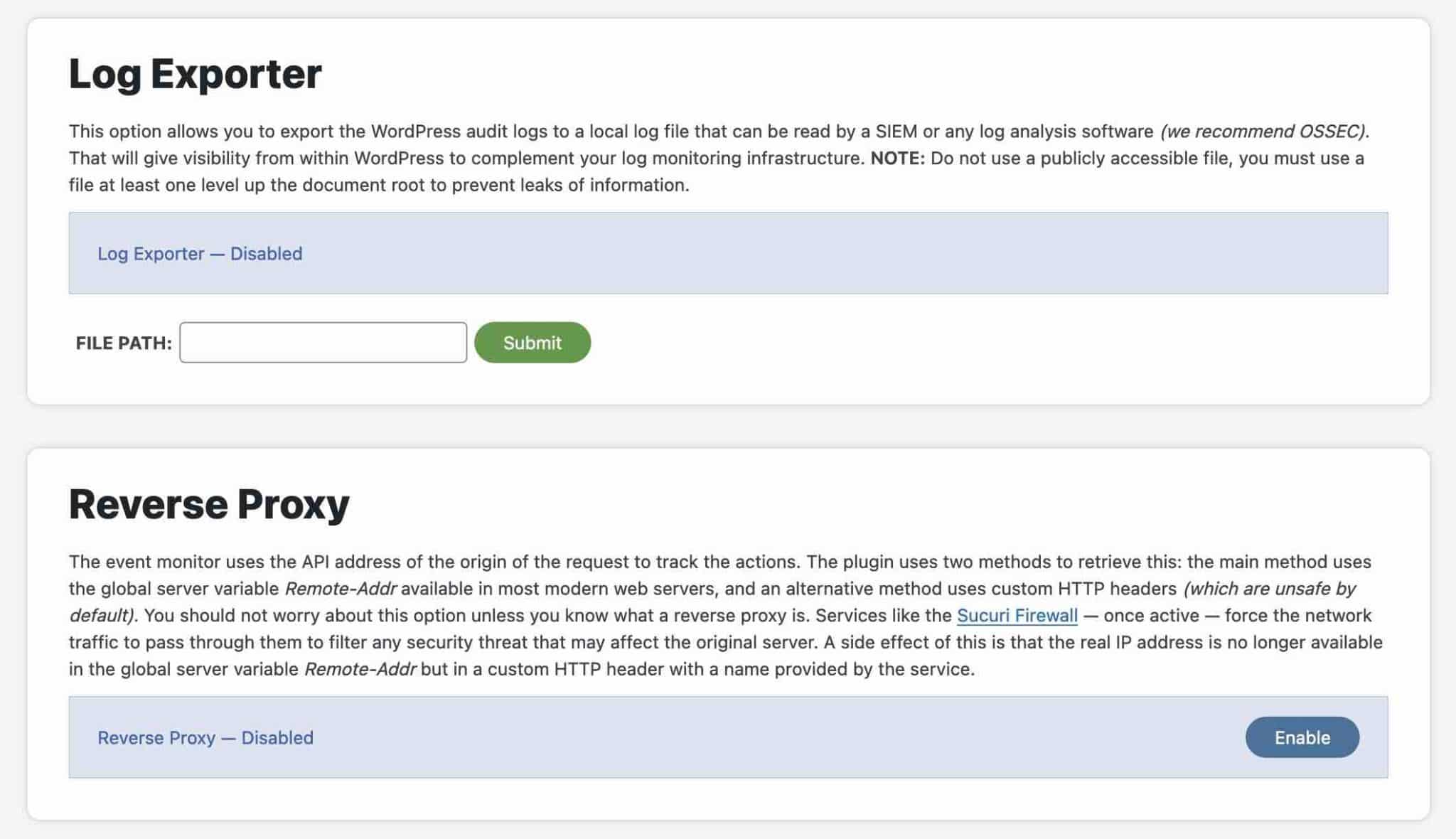
スキャナータブ
「スキャナー」タブには、Sucuri が提供する SiteCheck と呼ばれる無料のツールが含まれています。 このツールは、サイトをスキャンして次のことを確認します。
- マルウェア
- WordPress ウェブサイトのエラー
- 古いソフトウェア
- セキュリティ異常
特に、Sucuri は次のことを示します。
- スキャン中にスケジュールされたタスク (「スケジュールされたタスク」)。 デフォルトでは、スキャンは 1 日に 1 回行われます。
- サーバー上のファイルをサイトの元のファイル (ルート ディレクトリ、テーマ、プラグイン、および WP コア ファイル) と比較する「WordPress Integrity Diff」ユーティリティ。
- 誤検知が検出されました。
- 特にサイズが大きすぎる場合に、スキャン中に特定のファイルとフォルダーを除外するオプション。
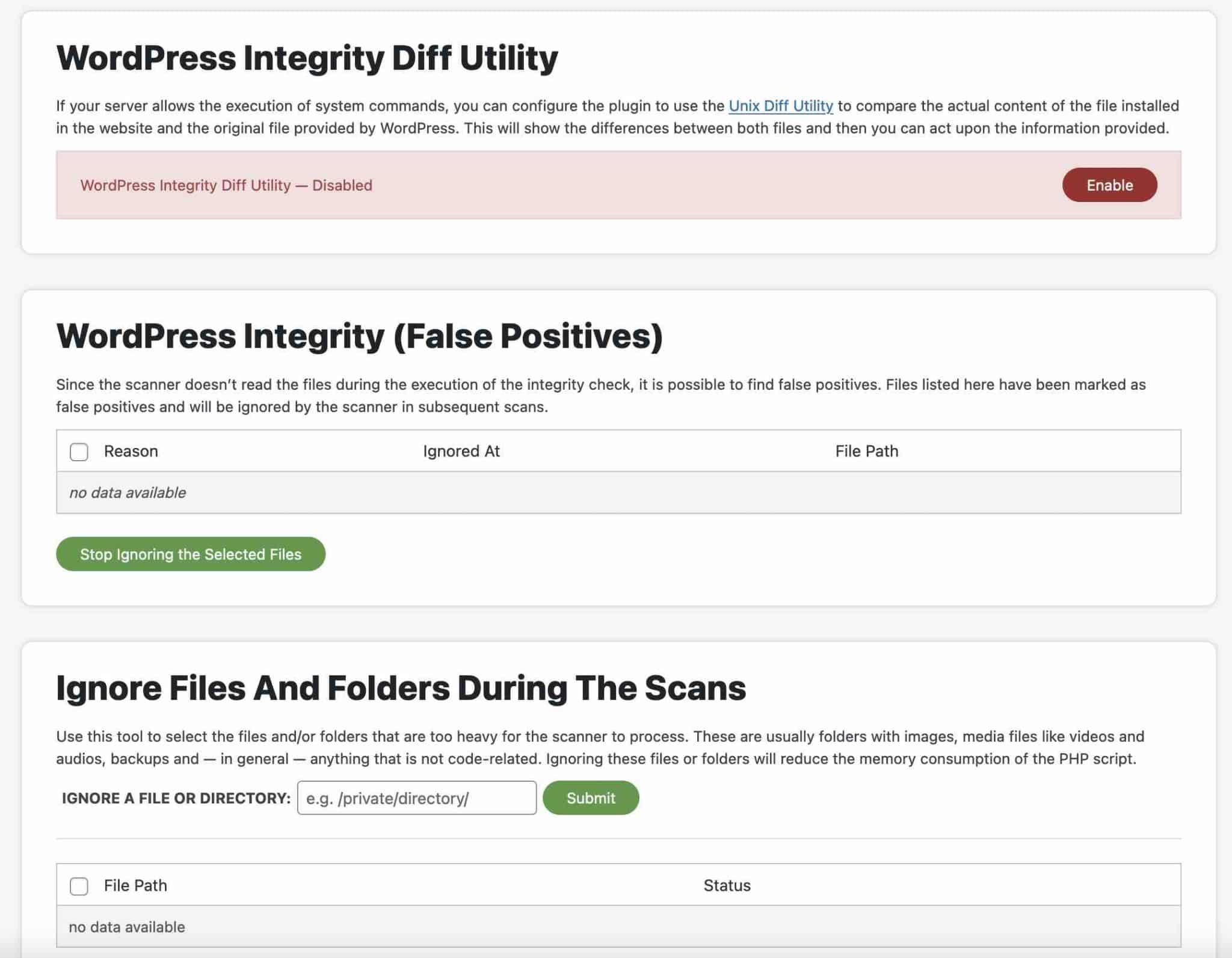
硬化タブ
「強化」タブには、攻撃の可能性を防ぐために適用できる 10 のセキュリティ対策がリストされています。 WordPress インストールのセキュリティを強化します。
たとえば、ワンクリックで次のことができます。
- wp-content および wp-include ディレクトリ内の特定の PHP ファイルの実行をブロックします
- ハッカーがファイルを変更するのを防ぐために、管理インターフェイスでファイル エディターを無効にします。
- WordPress バージョンの表示を削除する
- WordPress のバージョンが最新かどうかを確認する
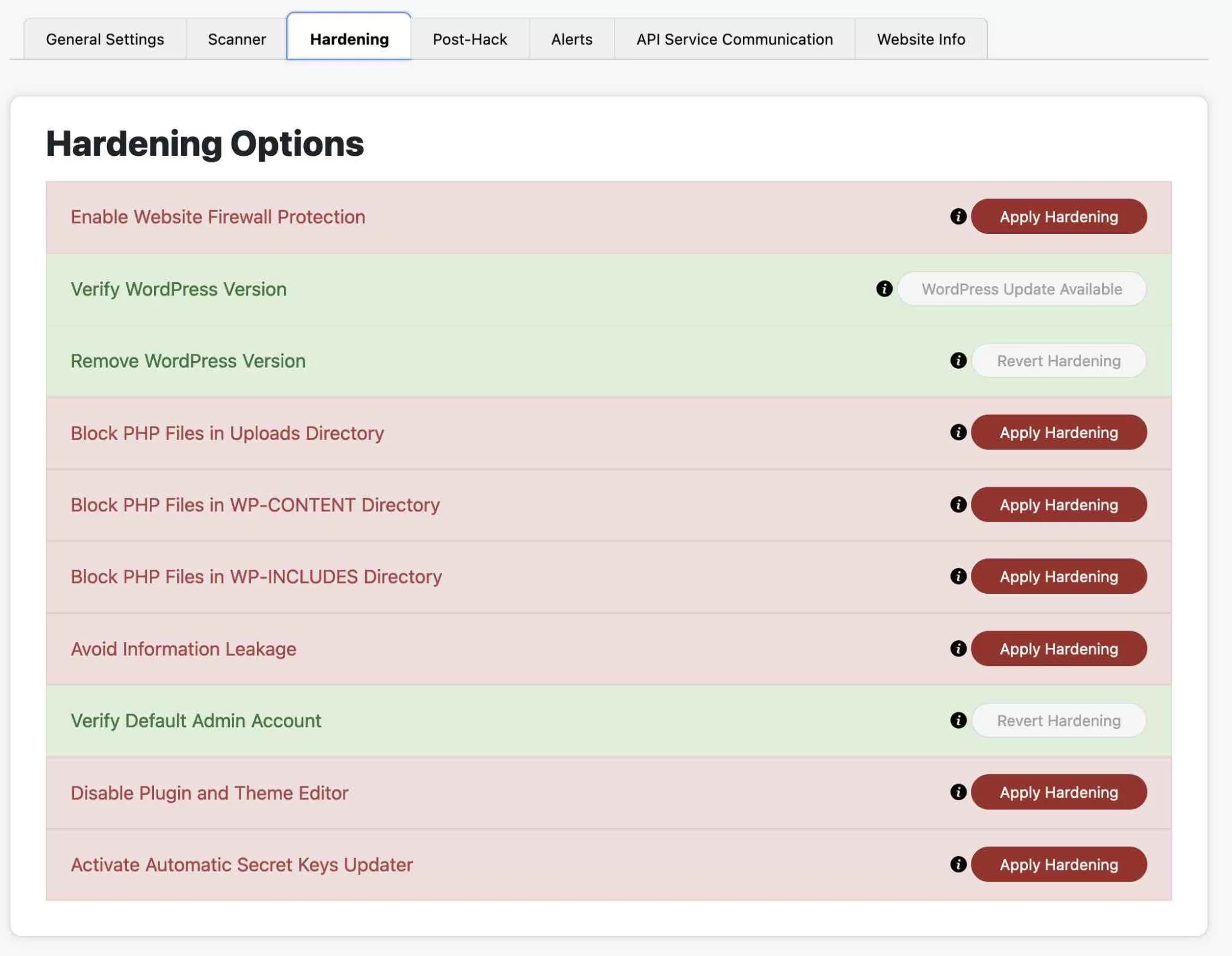
ページの下部で、実行がブロックされている特定の PHP ファイルを手動で除外することもできます。
予防措置として、これらの措置のいずれかを適用するために、サイト (ファイル + データベース) をバックアップしてください。 UpdraftPlus などのバックアップ プラグインを使用できます。 また、可能であれば、本番環境ではなく、テスト環境で作業を進めてください。
ハッキング後タブ
その名前が示すように、「Post-Hack」タブには、サイトがハッキングされた直後に適用されるいくつかの対策が用意されています。 だから、あなたがそれを使う必要がないことを願っています! ^^
できることは次のとおりです。
- 新しいセキュリティ キーを生成します。 それらは wp-config.php ファイルに存在し、一部の情報、特にサイトの管理に接続するユーザーの Cookie をより適切に暗号化できます。 ハッカーがこれらの Cookie を所有している場合、パスワードをリセットしても、セキュリティ キーを変更しない限り、ハッカーはサイトに接続できます。
- ユーザーのパスワードを更新する
- サイトのプラグインを再インストールする
- テーマとプラグインを更新する
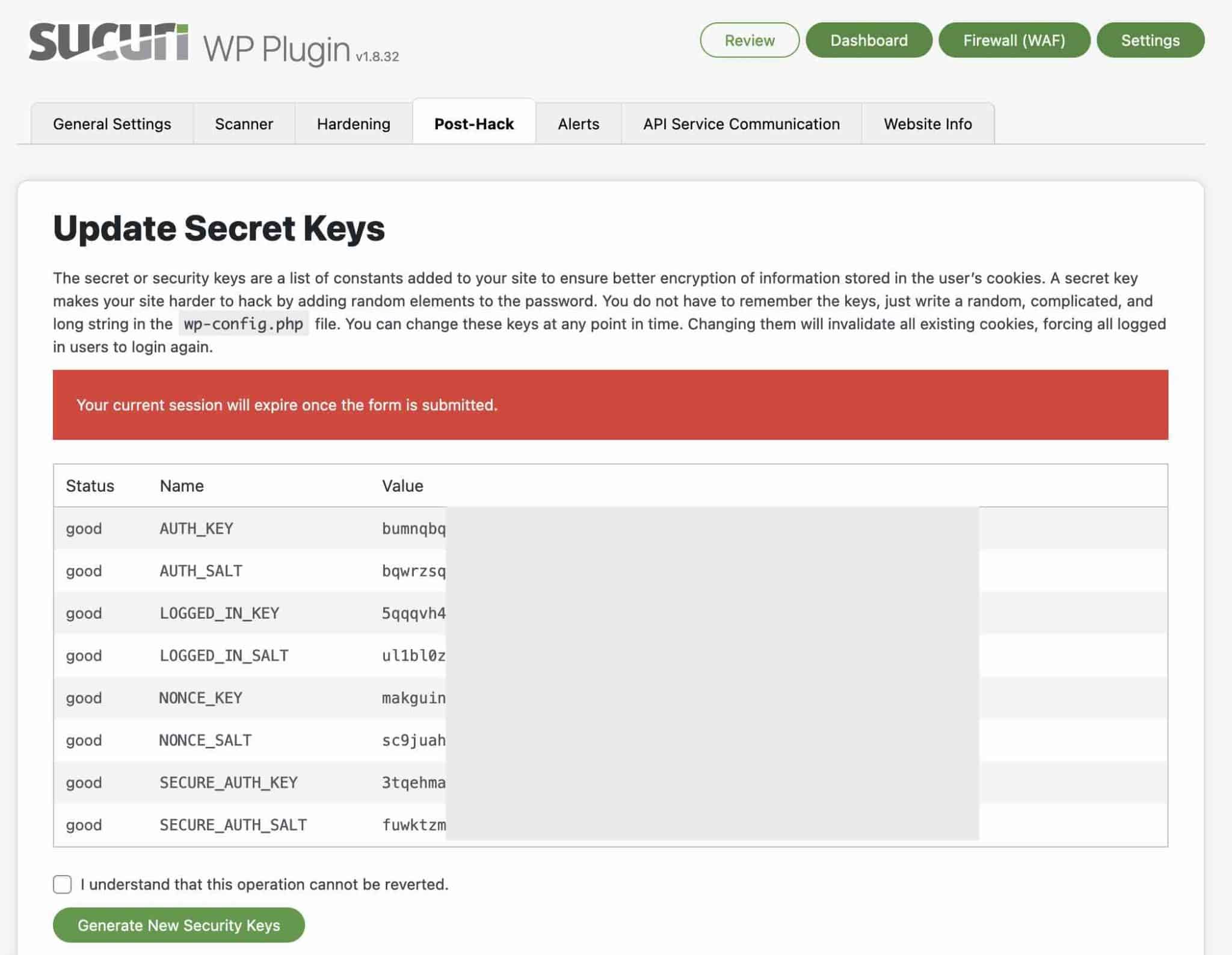
Sucuriアラートタブ
[アラート] タブでは、Sucuri がメールで送信するセキュリティ アラートに関連する設定を構成できます。
デフォルトでは、プラグインはセキュリティ通知をサイトのメイン管理者 (インストール時に作成された管理者) に送信します。 ただし、他の電子メール アドレスを指定して、これらの通知を受け取ることができます。
受信するアラートの種類を管理したり、信頼できる IP アドレスがアラートを生成しないように承認したりすることもできます。
たとえば、次のように指定できます。
- 1 時間あたりに受信するアラートの最大数(5 時間から無制限まで)
- 電子メール アラートが送信されるまでの1 時間あたりの接続試行 (ブルート フォース攻撃) の失敗回数
- セキュリティ アラートをトリガーするイベント(例: プラグイン設定の変更、新しいログインの作成、テーマまたはプラグインの非アクティブ化など)。
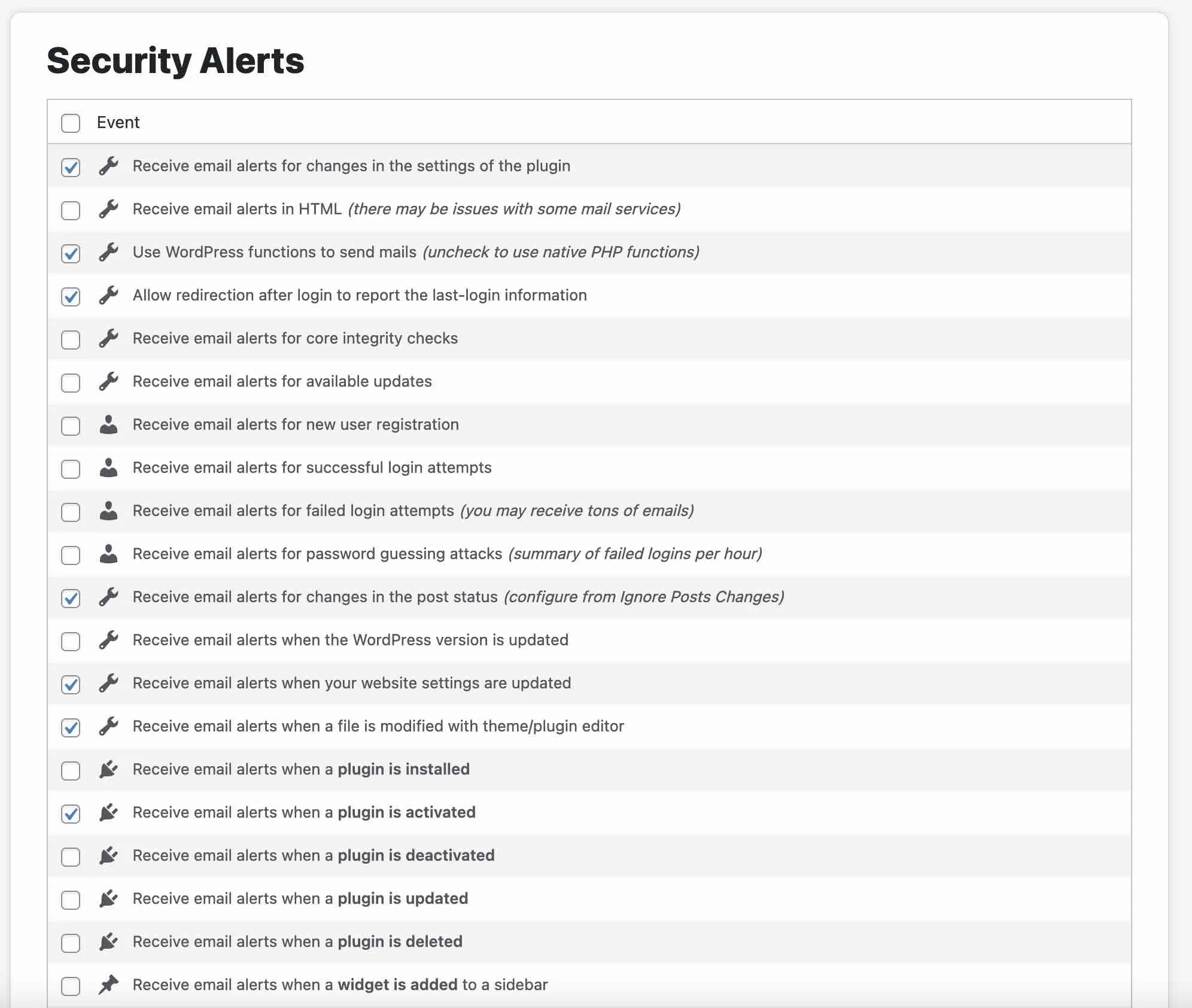
完全に包括的にするために、Sucuri には「API サービス通信」と「Web サイト情報」という 2 つの設定タブがあります。 これらの 2 つのタブは、特定の設定を管理するものではありません。API と WordPress サイトに関する情報を提供します。
この大まかな概要の後、この記事の最後の部分に進むことを提案します。 まず、Sucuri の価格について説明し、次にこのセキュリティ プラグインについての私の意見を述べます。
Sucuri Security の料金はいくらですか?
Sucuri は無料のプラグインとして提供されています。これは事実ですが、制限があります。
実際、Sucuri が提供するアプリケーション ファイアウォールを使用する場合は、料金を支払う必要があります。 セキュリティに関しては、ファイアウォールの使用を強くお勧めします。
CDN へのアクセスも含まれるこのオプションは、1 つのサイトでの使用に対して月額 $9.99 から提供されます。

一方、Sucuri は Website Security Platform と呼ばれるより包括的なセキュリティ パッケージを提供しています。 価格は、単一サイトの使用で年間 199.99 ドルからです。
この料金プランには、もちろん Sucuri のファイアウォール、CDN、および社内の専門家によるマルウェアと海賊版ファイルのクリーンアップが含まれています。
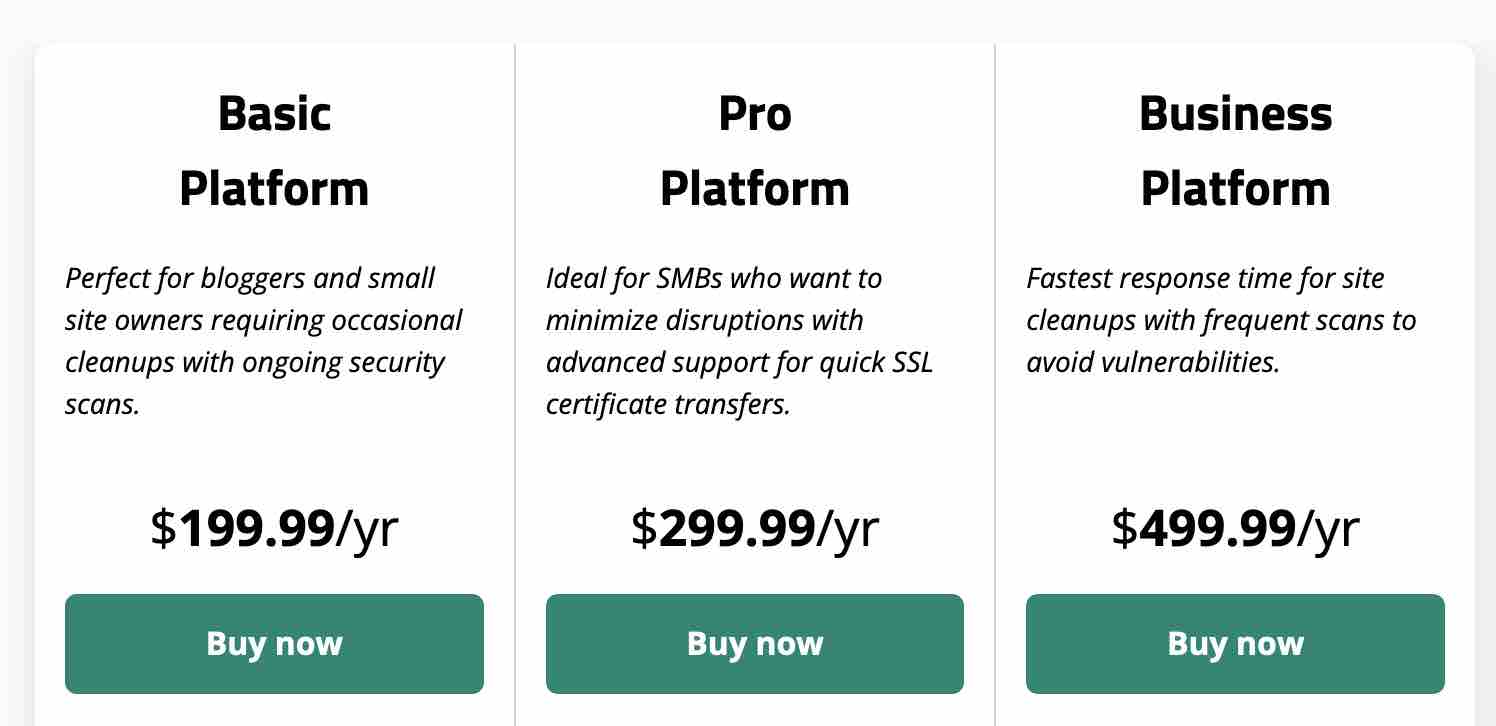
#WordPress #Sucuri セキュリティ プラグインのインストールと設定の方法と、その必須機能について学びます。
Sucuri セキュリティ プラグインに関する最終的な意見
結論として、Sucuri についてどう考えるべきですか? この質問に答えるために、プラグインを選択する際の 2 つの重要な側面、つまり使いやすさと効率性について説明します。
まずは取り扱いについて。 Sucuri は明確なオプションを提供することを選択し、さまざまなタブに適切に分散されているため、必ずしも複雑ではありません。
メニューは過負荷ではなく、アクションを実行するのは非常に簡単です (ほとんどの場合、1 回のクリックで十分です)。
一方、セキュリティ分野は専門用語でいっぱいです — Sucuri はそれとは何の関係もありません — 初心者ユーザーは、何をするように勧められているか、何をすべきかを常に理解できるとは限りません。 これは、指摘されるべき最初の制限です。
プラグインの効率性に移りましょう。 Sucuri は何よりもまず、WordPress のセキュリティ問題を警告するように設計された監視ツールです。 ページの異常をスキャンし、問題が発生した場合にアラートを送信します。
しかし、プラグインは、ハッキング後を除いて、(いくつかの小さな側面を除いて) セキュリティの問題を実際に解決することはできません (しかし、それまでには手遅れになるでしょう)。
主なセキュリティ シールドの 1 つは、ファイアウォールの使用です。 Sucuri は 1 つを提供していますが、有料のオファーのみです。
Sucuri プラグインをダウンロードします。
結論として、 WordPress サイトを効率的に保護したい場合は、無料のプラグインはお勧めしません。
あなたは私の意見に同意しますか?Sucuriを使用していますか? コメントを投稿してご意見をお聞かせください。